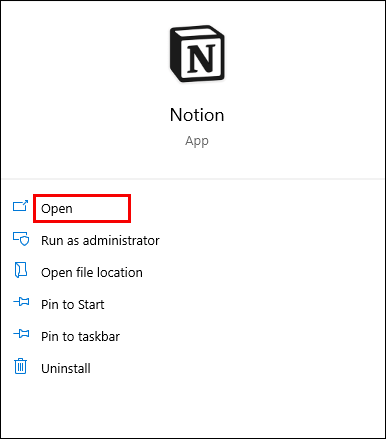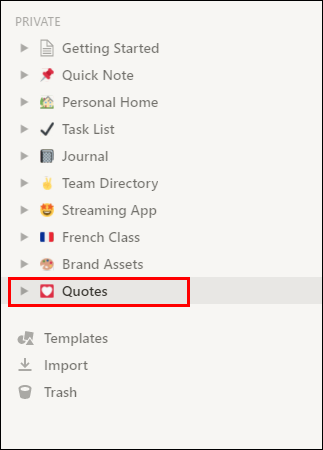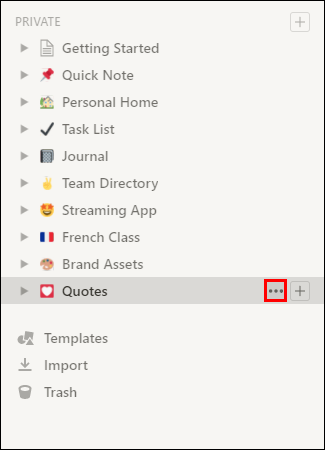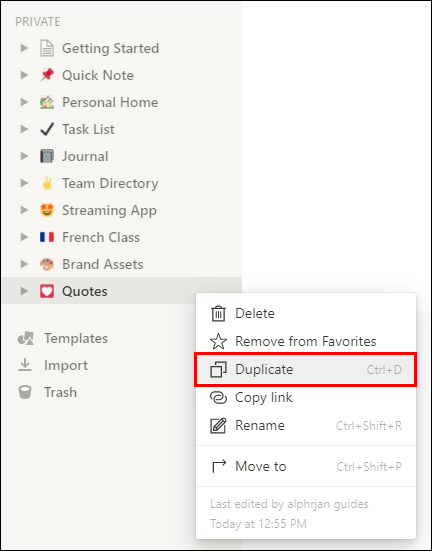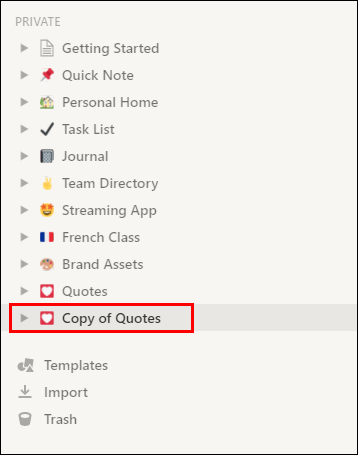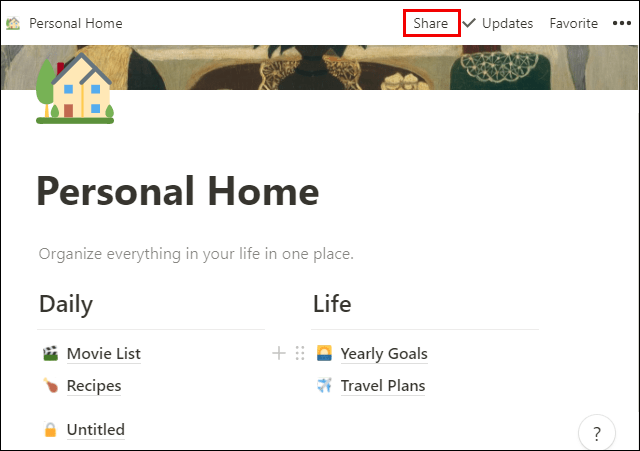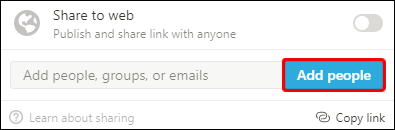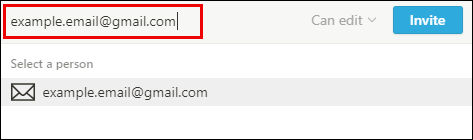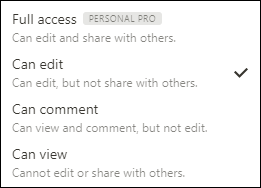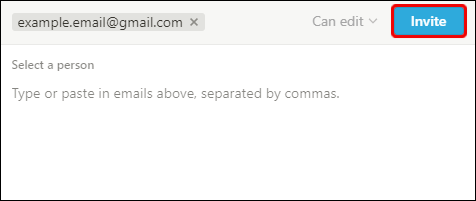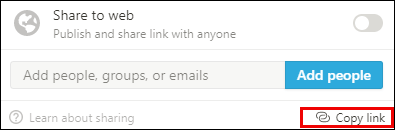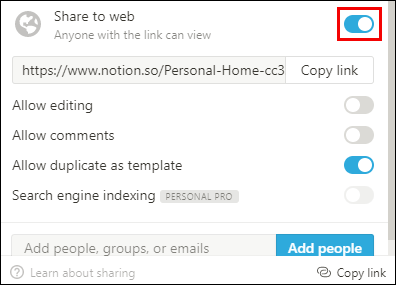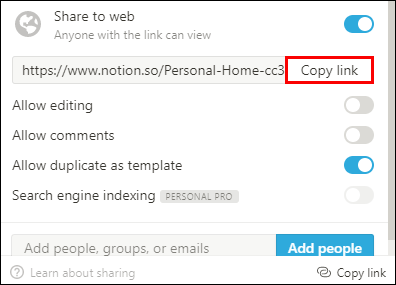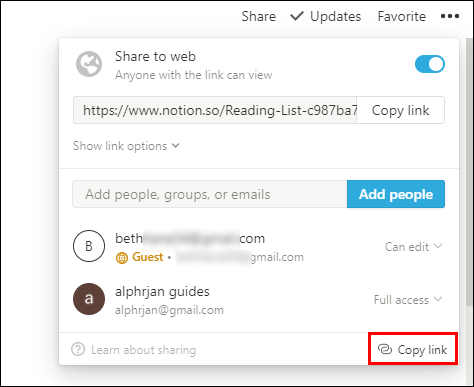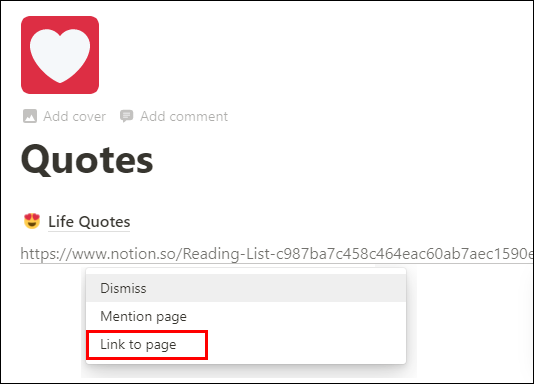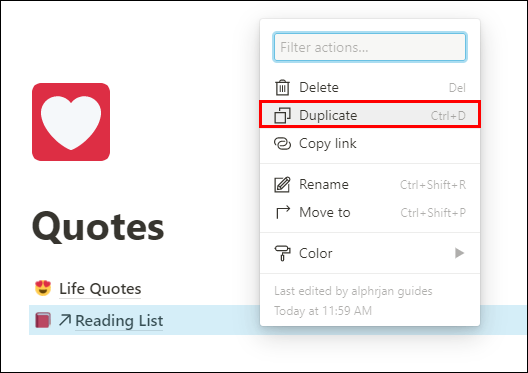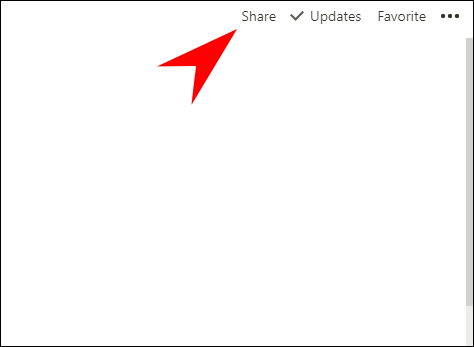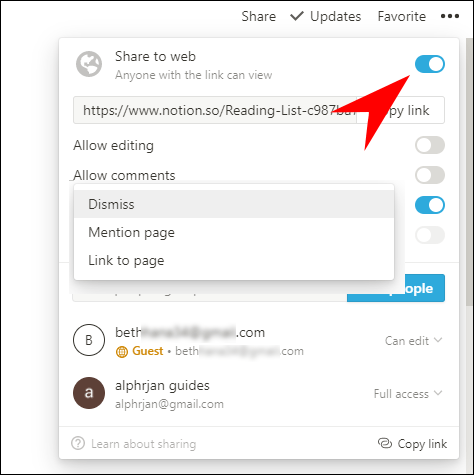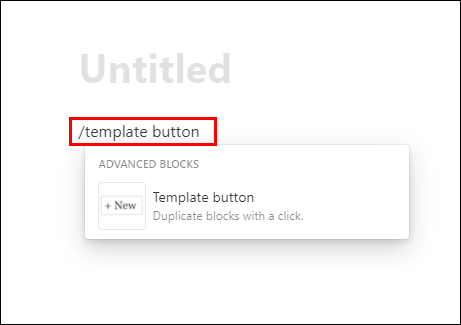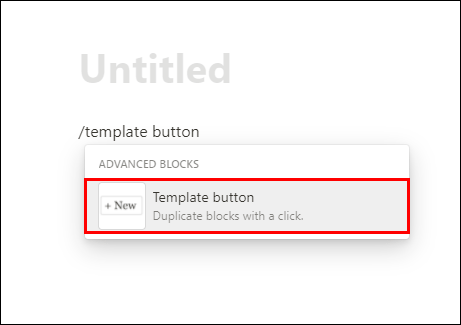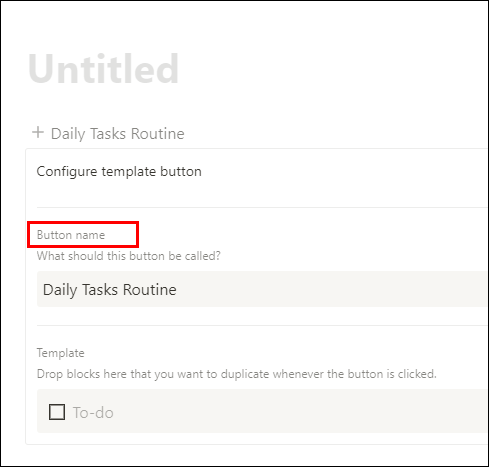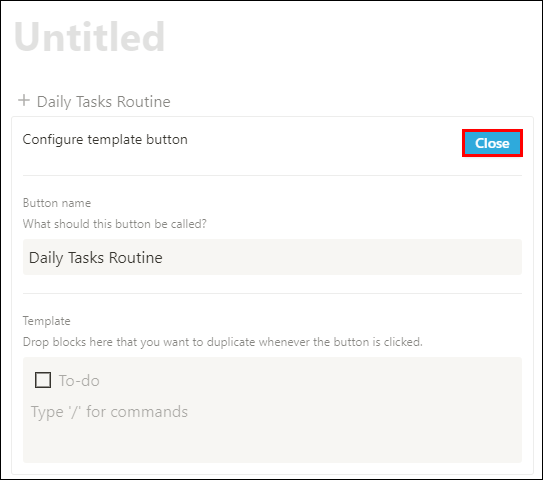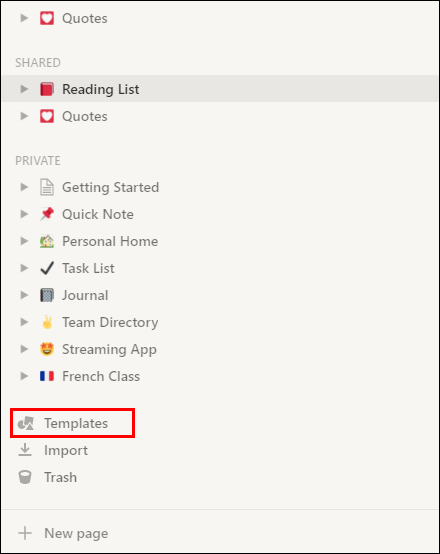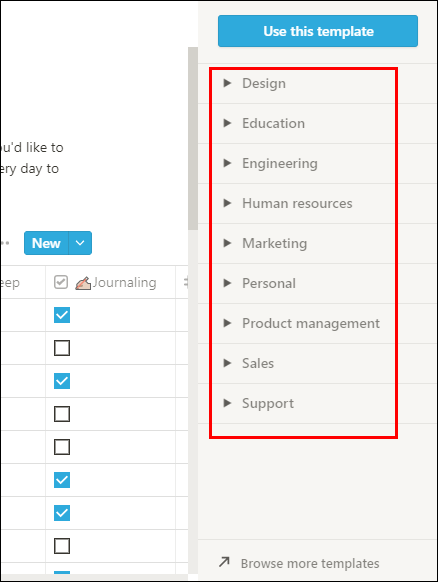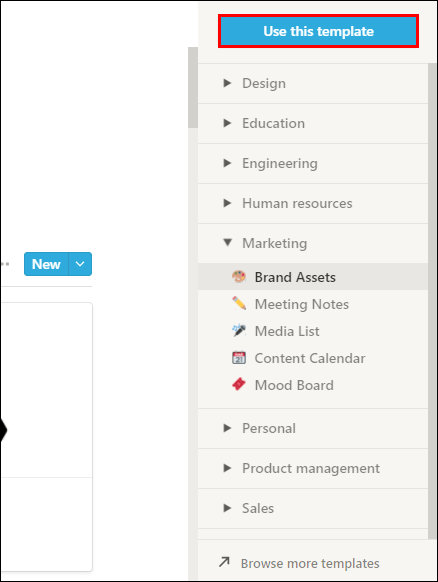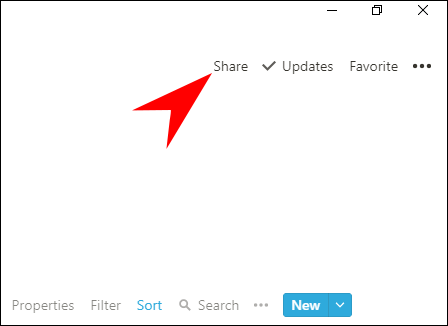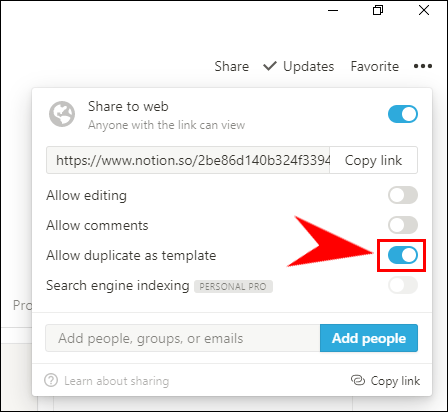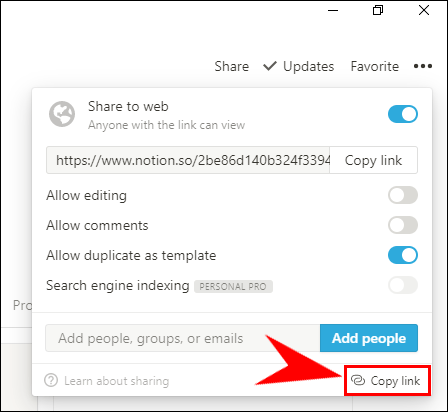Menyalin satu halaman dokumen kadangkala dapat menjimatkan berjam-jam kerja tambahan tidak kira program apa yang anda jalankan. Tidak ada yang lebih mudah daripada hanya menduplikasi sekeping kandungan untuk memindahkan strukturnya ke dokumen baru. Sekiranya anda mencari arahan untuk mendua halaman Notion - anda akan menjumpainya dalam artikel ini.

Anda juga akan belajar cara berkongsi halaman Notion atau menggunakannya sebagai templat, mengatur ruang kerja anda, menambah gambar, dan banyak perkara berguna lain.
Cara Menyalin Halaman dalam Notion
Nasib baik, menyalin halaman Notion adalah proses yang cukup mudah dan tidak akan memakan masa lebih dari 10 saat. Terdapat dua cara untuk menggandakan halaman anda, dan kami akan menunjukkan kepada anda berdua.
Salin Halaman di Notion Dari Sidebar
Inilah kaedah pertama untuk menyalin halaman di Notion, dan ini dilakukan dari bar sisi.
- Lancarkan Notion pada PC atau Mac anda.
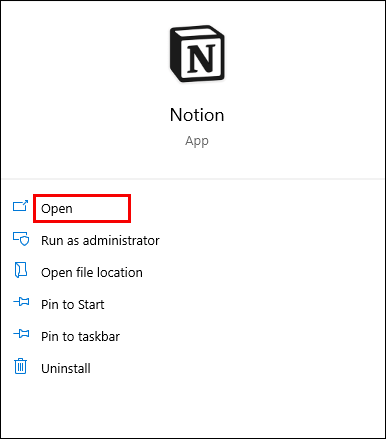
- Pergi ke panel sebelah kiri dan cari halaman yang ingin anda salin.
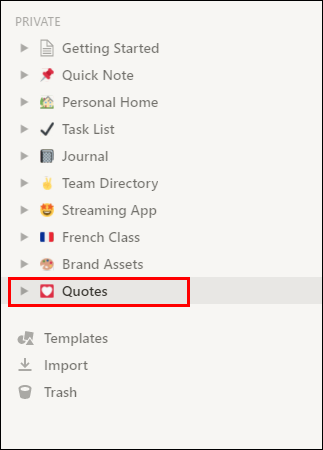
- Anda akan melihat dua butang muncul: elipsis (…) dan butang tambah (+). Klik pada elipsis. Ini akan membuka menu halaman tertentu.
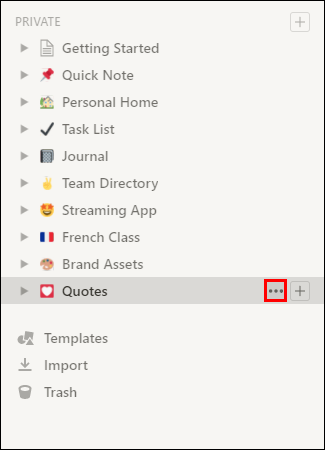
- Pilih pilihan "Pendua" dari menu lungsur.
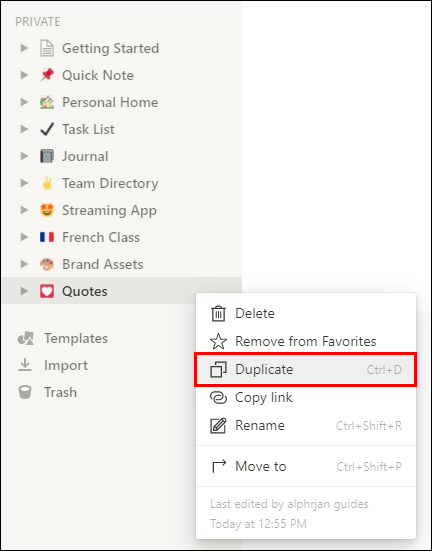
- Anda sekarang akan melihat salinan halaman anda di panel sebelah kiri. Ini akan ditunjukkan sebagai "Salinan [nama halaman]", dan ia akan muncul tepat di bawah halaman asal secara lalai. Anda boleh menyeretnya ke atas atau ke bawah senarai dengan hanya mengklik dan menahan halaman, kemudian menyeretnya ke mana sahaja anda mahu meletakkannya.
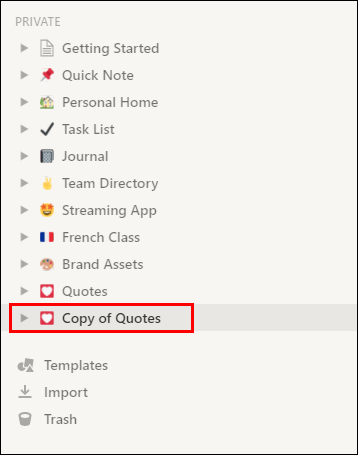
Salin Halaman dalam Notion Menggunakan Pintasan
Terdapat cara yang lebih mudah untuk menduplikasi halaman di Notion - dan dengan menggunakan pintasan.
- Lancarkan Notion pada PC atau Mac anda.
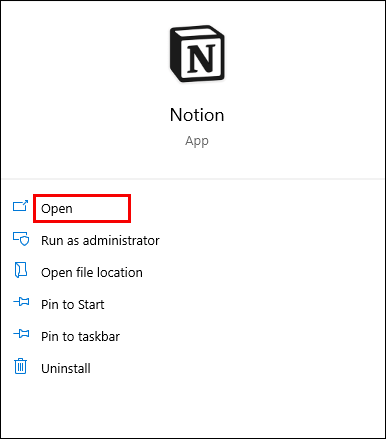
- Pergi ke panel sebelah kiri dan cari halaman yang ingin anda salin.
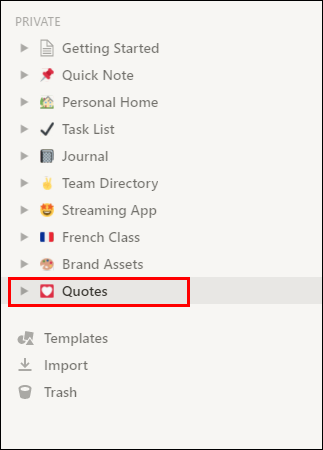
- Klik pada halaman itu dan tekan jalan pintas berikut:
- Control + D untuk Windows
- Perintah + D untuk Mac
Anda kini telah membuat salinan halaman Notion anda.
Bagaimana Mengatur dalam Pengertian
Bukan rahsia lagi bahawa Notion menjadi salah satu aplikasi produktiviti yang paling cepat berkembang di pasaran. Semuanya kerana ekosistemnya yang sangat teratur, yang merupakan campuran blok kandungan yang kuat. Sekat yang boleh anda buat dan sesuaikan tanpa had dan mengikut keperluan anda sendiri.
Sekiranya anda baru mula menggunakan Notion, anda mungkin tertanya-tanya bagaimana menyusun halaman anda sehingga halaman berfungsi seperti yang mungkin.
Kami akan memberikan beberapa petua berguna untuk membantu anda memanfaatkan sepenuhnya aplikasi ini sebagai pemula:
- Gunakan satu ruang kerja pada awalnya. Anda mungkin tersesat di antara tempat kerja yang berbeza jika anda terus menerus masuk ke sini. Biasakan untuk menyulap halaman terlebih dahulu dan kemudian beralih ke tempat kerja juggling.
- Dedikasikan setiap halaman untuk topik tertentu. Kami tahu nasihat ini nampaknya agak bertentangan, kerana anda boleh mempunyai senarai yang harus dilakukan dalam halaman "Jurnal". Tetapi yang tidak boleh anda lakukan ialah mencampurkan halaman yang berkaitan dengan kerja dengan, katakanlah, halaman jurnal anda. Sekiranya beberapa kandungan dari jurnal anda juga perlu pergi ke halaman kerja anda, anda hanya boleh menghubungkan halaman ini dan bukannya menyalin teks yang sama di mana sahaja.
- Anda juga boleh membuat sub halaman untuk topik yang berkaitan di dalam satu halaman, sama seperti anda membuat subfolder di dalam folder di komputer anda.
- Gunakan tajuk untuk menjadikan halaman anda kelihatan lebih teratur. Anda boleh bermain dengan tiga jenis tajuk dan saiz yang berbeza - menggunakan beberapa daripadanya sebagai tajuk utama juga.
- Buat ikon untuk halaman anda dan pilih mengikut jenis halaman. Contohnya, jika anda mempunyai halaman "Kelas Perancis", letakkan bendera Perancis sebagai ikonnya. Walaupun terdengar konyol, ini akan membantu anda mengatur senarai halaman anda dengan lebih baik dan mencari halaman dengan lebih cepat. Semasa anda mula menambahkan lebih banyak halaman, akan memerlukan lebih lama untuk mencari setiap halaman dan, dengan menggunakan ikon, tugas ini dapat dibuat lebih cepat.
- Main dengan jadual, senarai atau papan - ini akan membantu mengatur kandungan anda secara visual dengan lebih berkesan.
Cara Berkongsi Halaman Notis
Anda boleh berkongsi halaman yang anda mahukan dengan orang lain. Anda boleh memilih sama ada anda ingin berkongsi dengan satu orang, dengan pasukan, atau dengan web. Kami akan menunjukkan kepada anda apa yang harus dilakukan untuk setiap pilihan ini:
Berkongsi dengan Orang Bujang
- Sekiranya anda bekerja dengan satu pasukan, mulailah dengan halaman yang ingin anda kongsi dalam "Peribadi" di bar sisi.
- Klik pada butang "Kongsi" di sudut kanan atas halaman.
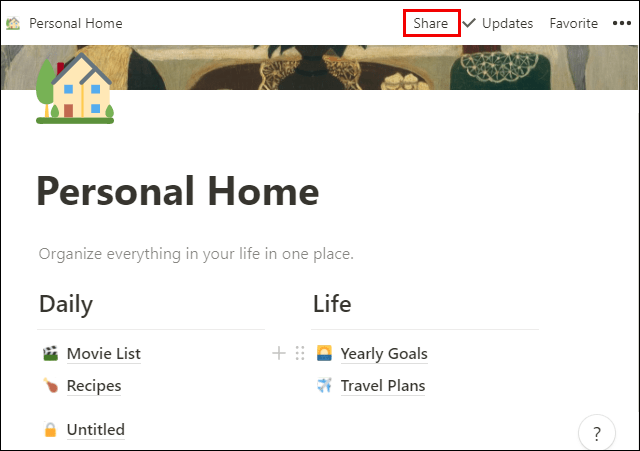
- Pilih pilihan "Tambah orang".
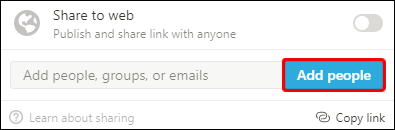
- Masukkan alamat e-mel orang yang ingin anda kongsi halamannya.
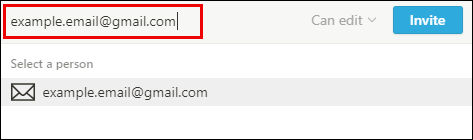
- Pilih tahap akses (akses penuh, lihat sahaja, komen sahaja).
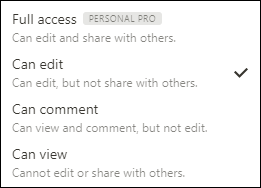
- Selesaikan dengan mengklik "Jemput."
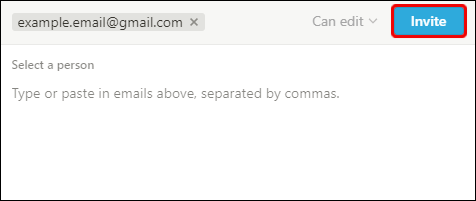
Sekiranya orang yang anda kongsi halamannya tidak berada di ruang kerja anda, mereka akan bergabung sebagai tetamu. Jika tidak, foto profil mereka akan muncul di menu jemputan, dan anda akan melihat tag "Dikongsi" di sebelah halaman tersebut di bar sisi.
Berkongsi dengan Pasukan
Untuk berkongsi halaman anda dengan orang yang berkongsi ruang kerja yang sama dengan anda, ikuti langkah ini:
- Buat halaman baru di bahagian "Ruang Kerja" di bar sisi anda. Semua ahli ruang kerja akan dapat melihat halaman.
Sekiranya anda ingin berkongsi halaman yang ada, ikuti langkah ini:
- Seret halaman dari bahagian "Peribadi" ke bahagian "Ruang Kerja" untuk membaginya dengan semua orang.
Kongsi URL Halaman
Salah satu cara yang paling biasa untuk berkongsi halaman Notion adalah melalui URL:
- Klik pada pilihan "Share" dari menu halaman di kanan atas.
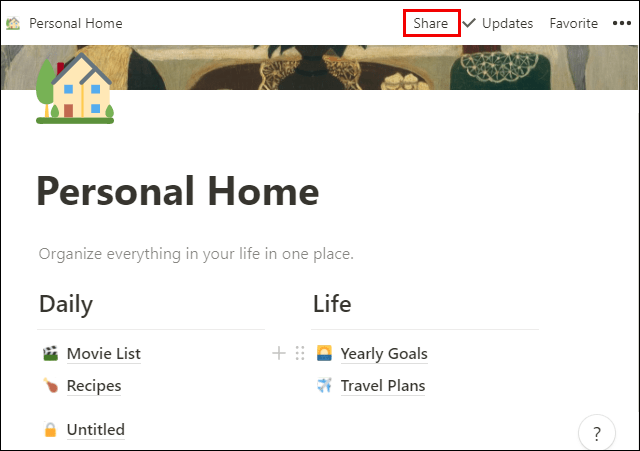
- Pilih "Salin Pautan Halaman" dan bagikan dengan sesiapa sahaja yang anda mahu akses ke halaman tersebut.
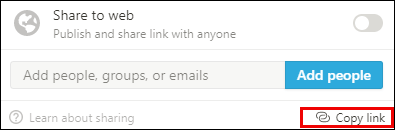
Kongsi Dengan Web
Sekiranya anda mahu halaman anda menjadi umum sehingga semua orang dapat mengaksesnya, ikuti langkah berikut:
- Klik pada butang "Kongsi" di bahagian atas halaman.
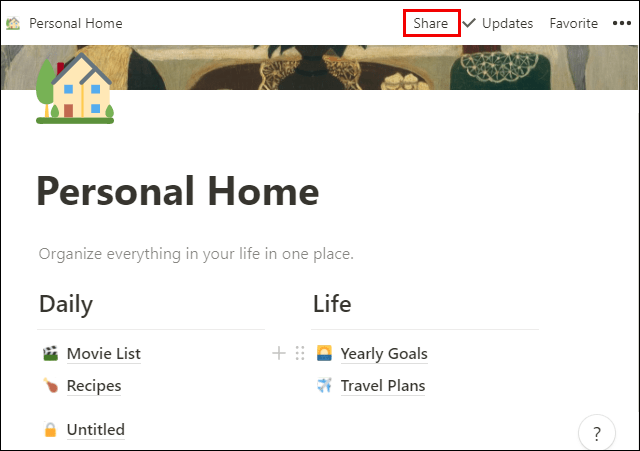
- Hidupkan butang togol "Kongsi ke web".
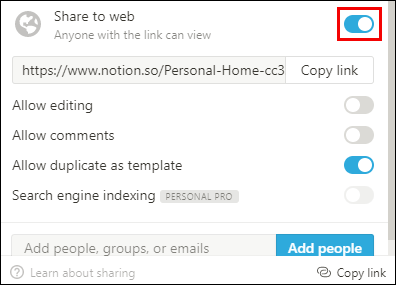
- Salin pautan dan bagikan kepada khalayak anda. Mereka akan dapat melihat halaman tersebut walaupun mereka tidak mempunyai akaun Notion.
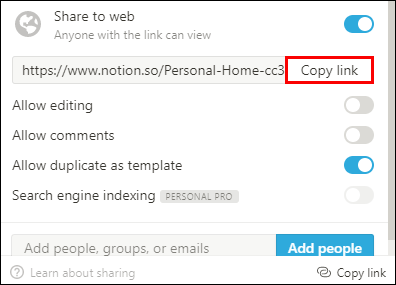
Anda dapat menetapkan tahap akses lebih lanjut untuk menentukan apakah audiens Anda dapat mengedit, memberi komen, atau hanya melihat konten halaman Anda.
Cara Menggunakan Mana-mana Halaman Gagasan sebagai Templat
Anda boleh menggunakan mana-mana halaman Notion yang dikongsi secara terbuka sebagai templat di ruang kerja anda. Ikuti sahaja langkah berikut:
- Salin URL halaman.
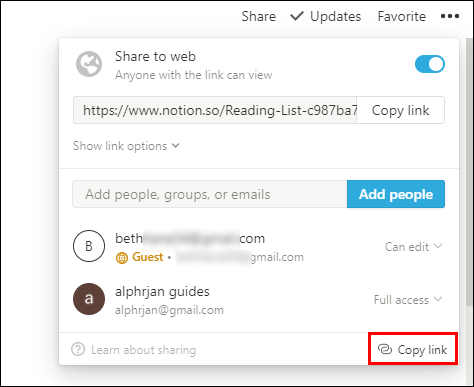
- Tampalkannya ke halaman Notion yang Anda miliki dan pilih "Pautan ke Halaman."
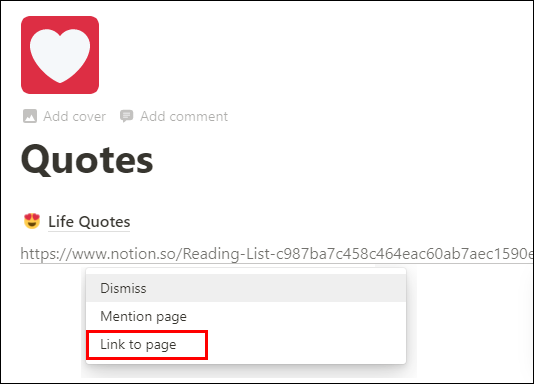
- Gandakan blok "Pautan ke Halaman": tekan Control + D pada Windows atau Command + D pada Mac.
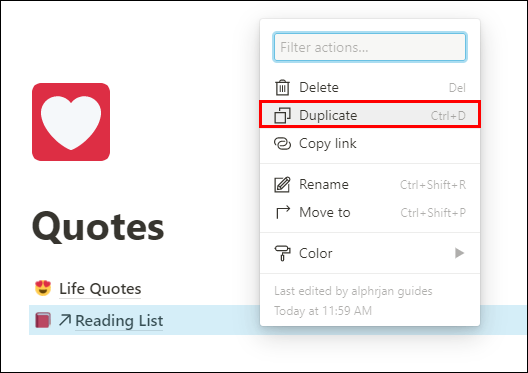
Catatan: Jika diaktifkan, nonaktifkan sementara "Nonaktifkan akses awam ke halaman" di tetapan keselamatan ruang kerja anda.
- Togol kembali pilihan perkongsian untuk halaman anda.
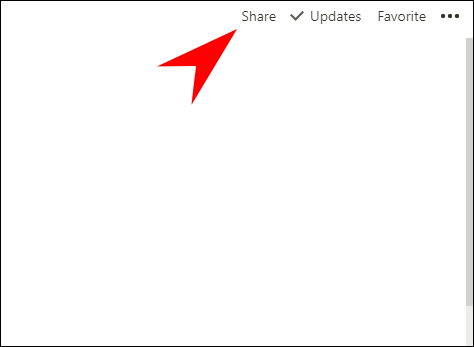
- Keluarkan blok "Pautan ke halaman" dari langkah kedua.
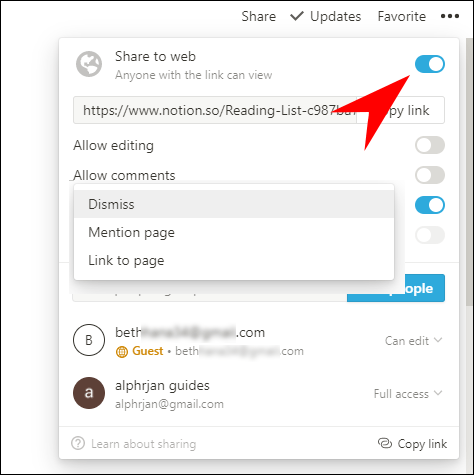
Mungkin anda mahu membuat templat daripada kandungan anda sendiri. Contohnya, mungkin anda ingin mengisi borang yang sama setiap hari. Sekiranya demikian, anda boleh menggunakan butang Templat Notion.
Inilah cara menambahkan butang ke halaman anda:
- Tekan tanda "+" yang muncul di margin kiri semasa anda mengarahkan kursor ke atas. Sebagai alternatif, hanya butang taip / templat pada badan halaman.
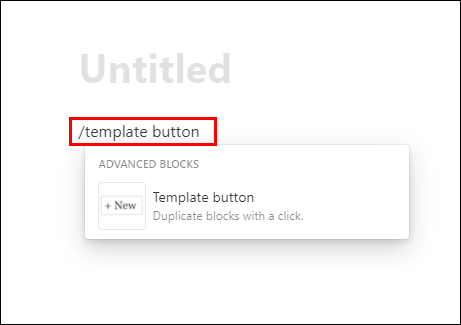
- Cari dan klik pada pilihan "Template Button".
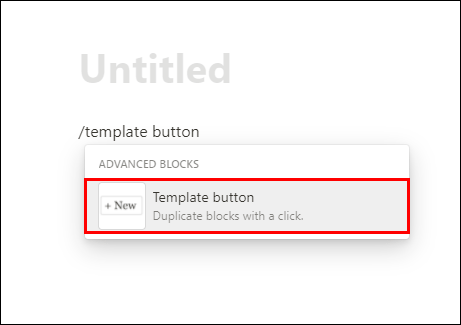
- Berikan nama pada butang anda di bawah "Nama butang" dan seret sahaja kandungan yang ingin anda salin ke bahagian "Templat". Sekiranya anda mahu, anda juga boleh membuat kandungan di sana. Jangan hapus tetapan konfigurasi senarai tugasan lalai.
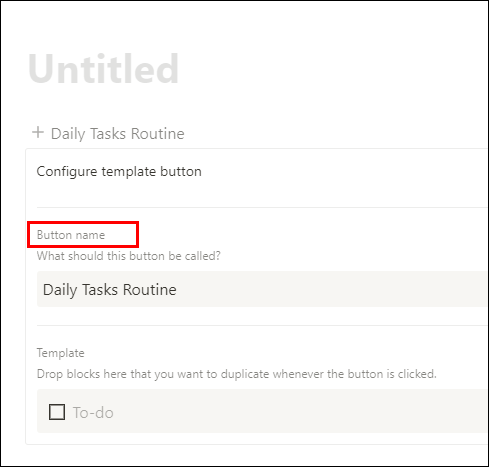
- Setelah selesai menyesuaikan bentuk konfigurasi, tekan "Tutup" dan klik butang ini setiap kali anda ingin menggunakan templat itu.
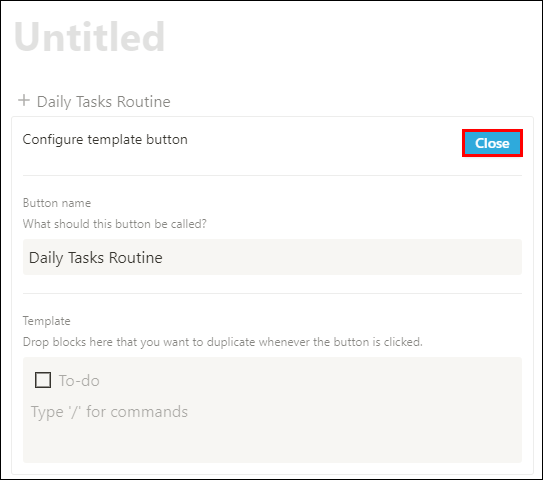
Cara Menyalin Templat Dari Galeri Templat Notion
Memilih templat dari galeri templat Notion boleh menjadi penjimat masa nyata ketika merancang halaman anda. Mereka mempunyai puluhan templat hebat untuk dipilih, disusun mengikut kategori yang berbeza.
Inilah cara menyalin templat dengan cepat:
- Pergi ke panel sebelah kiri dan klik pada butang "Templat".
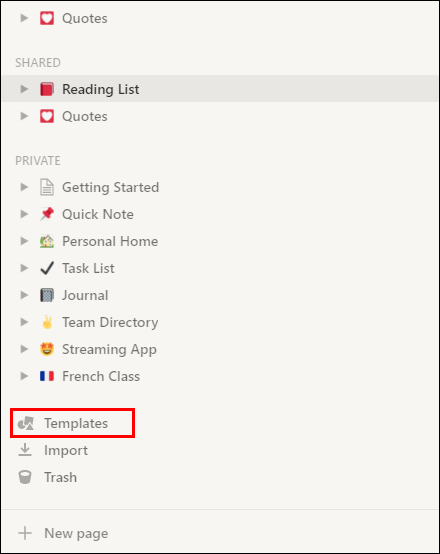
- Cari templat yang ingin anda salin di Galeri Templat Notion.
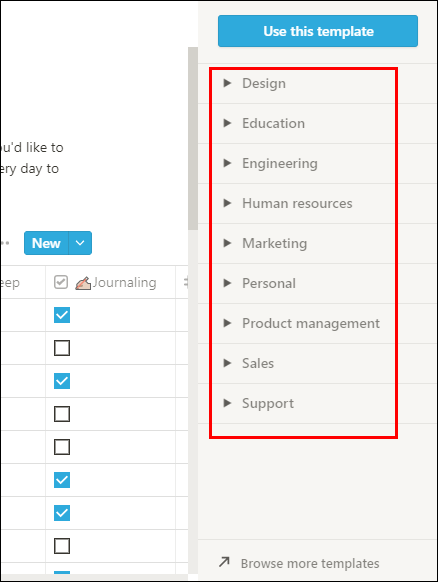
- Pilih pilihan "Gunakan templat ini". Ini akan menyalin templat terus ke ruang kerja anda.
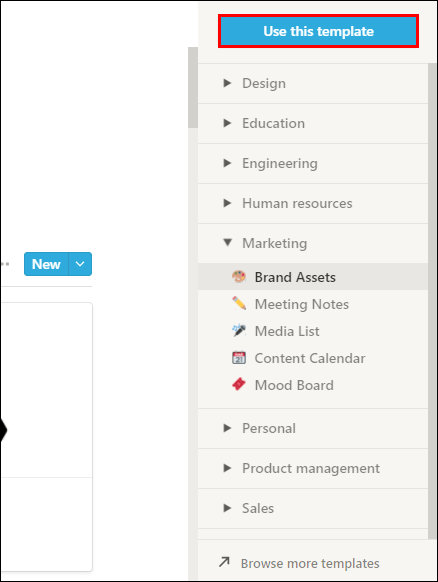
- Sekarang anda boleh mula mengedit templat anda.
Cara Membolehkan Pengguna Gagasan Lain untuk Menyalin Templat Anda
Sekiranya anda ingin berkongsi templat anda dengan rakan atau rakan anda, ikuti langkah mudah ini:
- Pergi ke halaman atau templat yang ingin anda kongsi.
- Klik pada pilihan "Kongsi" di sebelah kanan atas skrin.
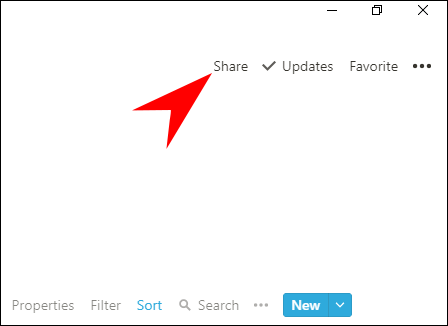
- Togol butang "Bagikan ke web" sehingga diaktifkan.

- Lakukan perkara yang sama untuk butang "Benarkan pendua sebagai templat".
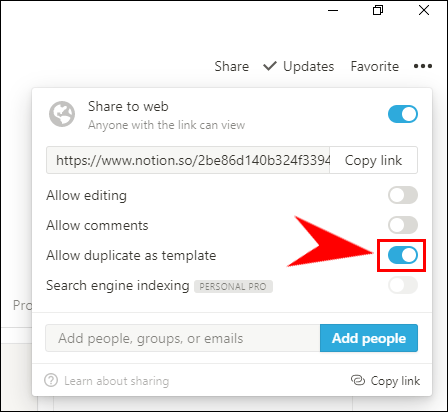
- Salin pautan.
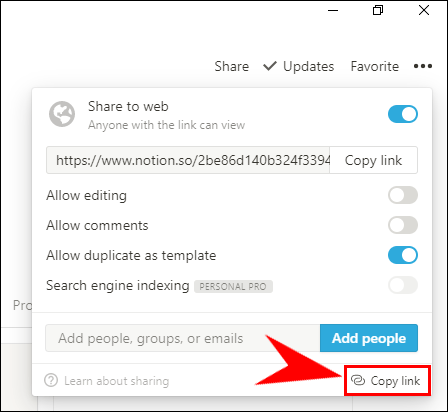
- Kongsi pautan dengan orang lain.
- Kini orang lain dapat menggunakan templat anda dan mendua.
Soalan Lazim Tambahan
Bagaimana Anda Menambah Gambar ke Halaman Notis?
Sekiranya anda ingin menambahkan gambar ke halaman Notion anda, anda harus tahu bahawa ini adalah proses yang agak mudah. Terdapat beberapa cara untuk melakukannya:
• Ketik / gambar pada badan halaman yang ingin anda masukkan gambar dan tekan kekunci "Enter" pada papan kekunci anda.
• Klik pada butang "Pilih gambar" untuk memilih gambar dari komputer anda.
• Sebagai alternatif, anda boleh pergi ke "Benamkan pautan" untuk menampal URL gambar jika anda menyalin dari internet. Sekiranya demikian, klik pada "Embed image" untuk menambahkannya ke halaman Notion anda.
Cara lain adalah dengan menyeret dan menjatuhkan gambar ke halaman Notion anda.
Menguruskan Halaman Notis Anda
Mengetahui cara menyalin, berkongsi dan menyusun halaman anda adalah beberapa langkah asas yang perlu dipelajari untuk menavigasi Notion dengan mudah. Terdapat banyak perkara yang perlu dicerna ketika anda baru mula meneroka aplikasi yang semakin popular ini, tetapi itulah sebabnya kami sedia membantu. Pada ketika ini, anda seharusnya dapat menguruskan halaman Notis anda dengan lebih berkesan.
Bagaimana anda menyalin halaman dalam Notion? Adakah anda lebih suka menggunakan jalan pintas atau pilihan bar sisi?